Página de error de soporte de planes
Planes que admiten esta función: Professional Business Enterprise
Las páginas de error de Document360 sirven como páginas de aterrizaje de reserva cuando un lector de la base de conocimientos intenta acceder a enlaces rotos, no autorizados o restringidos. Estas páginas mejoran la experiencia del usuario al guiar a los usuarios a través de mensajes breves y de marca y redirigirlos a las páginas apropiadas con pasos de acción claros.
Imagine un escenario en el que un usuario intenta acceder a un vínculo obsoleto o restringido dentro del sitio de la base de conocimiento. En lugar de mostrar un mensaje de error genérico, puede dirigir al usuario a una página diseñada a medida que incluya el logotipo de su marca, información breve sobre el error y los siguientes pasos sugeridos, como volver a la página de inicio o ponerse en contacto con el servicio de asistencia. Esto garantiza que los usuarios permanezcan comprometidos e informados mientras interactúan con el sitio de la base de conocimientos.
Acceso a la configuración de diseño de las páginas de error
Para acceder a la página de error, siga los pasos que se indican a continuación:
Vaya a Configuración () > Sitio de la base de conocimientos> Personalizar el sitio en el portal de la base de conocimientos.
La página Personalizar el sitio contiene todas las configuraciones básicas de diseño del sitio.
Haga clic en el Personalizar el sitio.
En el menú desplegable de la izquierda, seleccione la página de error deseada:
Un diseño de página predeterminado está disponible para que lo personalice. Puede elegir entre las dos opciones:
Estilo básico: Personaliza la imagen predeterminada.
Estilo personalizado: agregue HTML y CSS personalizados. Use el botón de alternancia Vista previa en el lado derecho para cambiar entre la vista de código y la vista representada.
Haga clic en Salvar para guardar los cambios sin aplicarlos inmediatamente.
Haga clic en Vista previa para ver cómo aparecerán los cambios en el sitio de la base de conocimientos.
Haga clic en Publicar para que los lectores vean los cambios recientes.
Haga clic en el iconoMás () y seleccione Restablecer a la versión publicada para descartar todas las personalizaciones guardadas y no guardadas y volver a la última versión publicada.
NOTA
Una vez configurada una página de error, no se puede volver a la página estática predeterminada. Se recomienda usar páginas estáticas personalizadas para mejorar la experiencia de la base de conocimientos.
La característica Restablecer a la versión publicada solo está disponible para los nuevos proyectos del sitio de Knowledge Base 2.0 creados después del 29 de marzo de 2025.
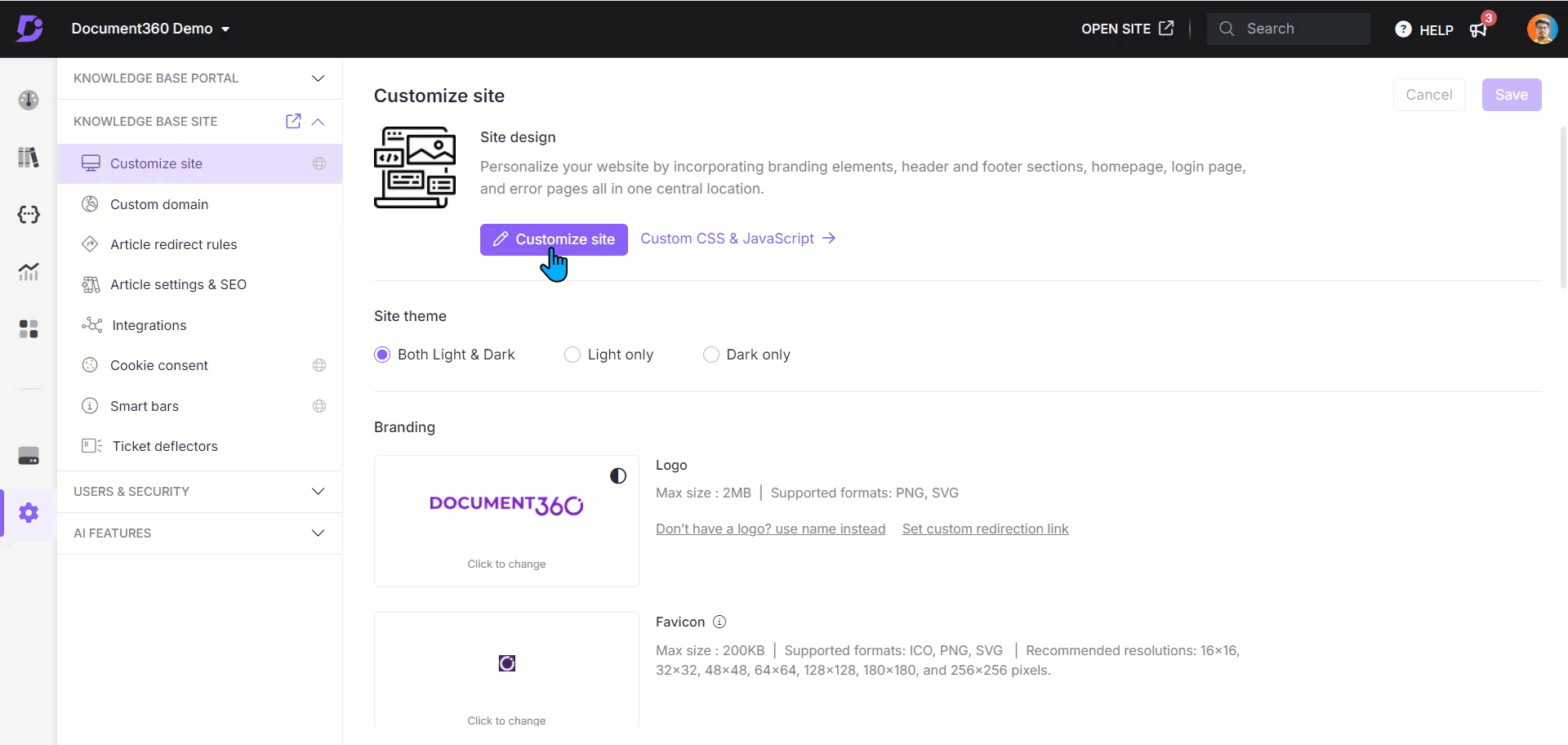
Diferencia entre páginas de acceso denegado y no autorizadas
Aunque las páginas Acceso denegado y No autorizado pueden parecer similares, se refieren a situaciones distintas en la base de conocimientos.
La página Acceso denegado se muestra cuando un usuario no tiene permiso para acceder a contenido o secciones específicos de la base de conocimiento.
La página no autorizada , por otro lado, suele aparecer cuando un usuario intenta acceder a una página o recurso que requiere autenticación, pero no ha iniciado sesión o su sesión ha caducado.
Ejemplo: Supongamos que un usuario ha iniciado sesión en una base de conocimientos privada, pero solo tiene permiso para ver la documentación del producto. Si intentan acceder a una sección confidencial reservada para administradores, aparecerá la página Acceso denegado , informándoles de que carecen del permiso requerido.
Preguntas frecuentes
¿Puedo cargar imágenes desde mi almacenamiento local para el diseño de páginas de error?
Sí, puedes importar imágenes desde tu disco o almacenamiento local.
¿Por qué las páginas de error Acceso denegado y No autorizado no están disponibles para mi proyecto?
Estas páginas de error solo están disponibles para proyectos de acceso privado o mixto.
¿Puedo añadir elementos de vídeo o GIF al diseño de la página de error?
Sí, puedes añadir GIFs de pantalla y elementos de vídeo al diseño de la página de error.
¿Es posible volver a la página estática predeterminada después de configurar una página de error?
No, una vez configurada una página de error, no se puede volver a la página estática predeterminada.